Seid ihr gut gerüstet?
3-2-1: Optimales Konzept für verlässliche Backups
Vielleicht wollt ihr übers Wochenende ja mal wieder ein paar Gedanken für das Thema Backup aufwenden. Das Vorhandensein einer Sicherungskopie eurer Daten wäre ja beispielsweise schon ein super Ding. Nutzer, die auf der Suche nach einer optimalen Lösung sind, wollen sich vielleicht am 3-2-1-System versuchen. Das Konzept findet weithin als beste Backup-Strategie Anerkennung.
„3-2-1“ steht dafür, dass ihr stets drei verschiedenen Kopien eurer Daten vorhaltet: Das „Original“ auf eurem Arbeitscomputer, eine zweite Kopie auf einer zusätzlichen Festplatte oder einem NAS-Laufwerk im heimischen Netz und darüber hinaus noch eine dritte Kopie bei einem Cloud-Anbieter eurer Wahl.
Für die regelmäßige Datensicherung zuhause sollte Apples Time Machine genügen. Die Anwendung ist ins System integriert, kommt auch mit Netzwerklaufwerken klar und bietet größtmöglichen Komfort. Einzig die sehr kurzen Intervalle, in denen Apples Backup-Programm agiert, werden teils als störend empfunden. Wer möchte, kann hier mit Tools wie dem TimeMachine Editor korrigierend eingreifen.
Der zweite Backup zu Hause ist in der Regel auch jene Datensicherung, die im Notfall zuerst Anwendung findet. Dafür spricht allein schon die Tatsache, dass sich eine Wiederherstellung von einer Thunderbolt-Festplatte oder einem am besten per Ethernet angebundenen Server deutlich schneller wiederherstellen lässt, als über das Internet. Den als dritte Kopie eurer Daten empfohlenen Cloud-Backup müsst ihr als Notnagel für den Fall aller Fälle betrachten. Feuer, ein Wasserschaden oder auch ein Einbruch können dazu führen, dass ihr die Kopien 1 und 2 gemeinsam verliert. Der in solch einem Fall entstandene Schaden dürfte ohnehin schon groß genug sein, da ist die Gewissheit, wenigstens noch eine Kopie all eurer persönlichen Daten zu besitzen, ein zumindest kleines Trostpflaster.
Apple bietet bislang keine vollständigen iCloud-Backups für den Mac an, also muss ein Drittanbieter herhalten. Bei der Wahl des Dienstes solltet ihr nicht nur auf den Preis, sondern insbesondere auch darauf achten, dass ihr mit lokal, also vor der Übertragung verschlüsselten Backups arbeiten könnt. Ihr wollt eure Daten nicht unverschlüsselt auf fremden Servern speichern.
Backblaze und Arq bieten spezielle Mac-Apps an
Der bei Mac-Nutzern wohl bekannteste Anbieter diesbezüglich ist Backblaze. Zum Jahrespreis von 60 Dollar könnt ihr hier einen Mac ohne Speicherbegrenzung sichern. Mit der von Backblaze angebotenen Software lässt sich dies dazu noch erfreulich komfortabel erledigen. Relativ neu dabei und ist das Konkurrenzangebot Arq Cloud Backup, hier gibt es zum Monatspreis von 6 Dollar 1 TB Speicherplatz, der auch für mehrere Rechner genutzt werden kann. Erfahrungsberichte und weitere Tipps von euch sind in den Kommentaren gerne gesehen.

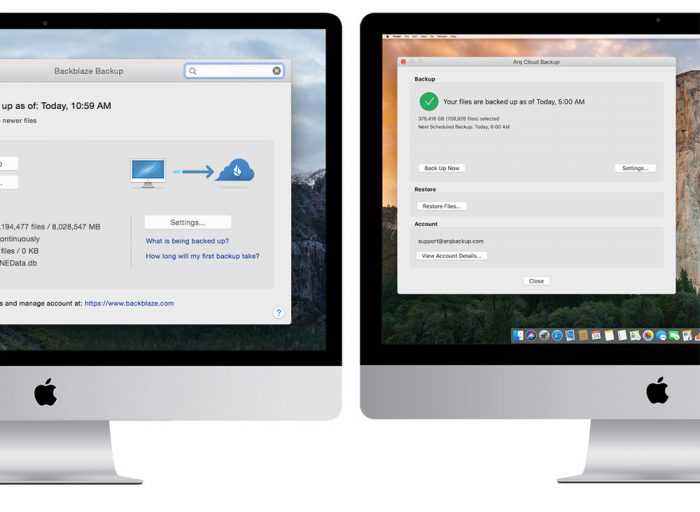
1: Mac
2: lokale Nas mit TimeMachine bzw. CloudDrive
3: Fotos/Dokumente/wichtige Daten (aus dem CloudDrive und anderen Ordnern) bei Synology C2 hochgeladen.
Wird täglich durchgeführt. 300GB kosten 30€/Jahr, werden lokal auf der Synology verschlüsselt und dann an die SynologyServer gesandt. Diese stehen in Frankfurt.
Ein Office 365 Abo kriegt man auch um die 50€ (für 5! User) mit jeweils 1TB.
Das heißt, man hat nicht nur Mega viel Speicher sondern auch das ganze Office Paket.
Serverstandort?
Auf der Seite sagt Microsoft, dass bei Neukunden entweder Frankfurt oder Magdeburg der Standort wäre. Im Prinzip, weil die Daten sowieso verschlüsselt sein sollten, kann es egal sein?
https://products.office.com/de-de/where-is-your-data-located?geo=Office365Germany#Office365Germany
Und das muss ich dann immer individuell anstoßen? So speichert er mir täglich um Mitternacht das Backup meiner NAS auf die Server in Frankfurt.
Weil beides direkt von Synology ist.
Wenn zuvor bequem per Boxcryptor verschlüsselt fast schon egal… ;-)
Die DeutschlandCloud gibt es nicht mehr als Neu-Kunde, da das Produkt abgekündigt wurde. Die bestehenden Tenants müssen auch bald umziehen.
Bedeutet also für den Serverstandort Irland oder Niederlande.
EU-Standort.
Insofern wäre ich auch damit zufrieden.
1: Verschlüsselter Desktop Attached Storage am Mac im RAID1
->
2. Synology Cloud Drive auf verschlüsselter NAS1 im RAID1
->
3. Backup verschlüsselt von NAS1 auf NAS2
->
4. Backup unverschlüsselt von NAS2 nach SynologyCloud
4. ist verschlüsselter Backup
1: Mac (verschlüsselt)
2: lokales TimeMachine Backup, 1x täglich, immer nachts (verschlüsselt)
3: zweites TimeMachine Backup alle 1-2 Monate beim Freund bzw. Familienmitglied (verschlüsselt) z.B. mit 2 externen Festplatten im Rotationsmodus hinterlegt, ganz ohne lange Up- und Downloads und Datenschutzprobleme.
Wenn man eh langfristig auf Backblaze setzt, dann sind die 110$ für zwei Jahre empfehlenswert. :)
ich benutze für mein cloud backup auch arq allerdings mit microsoft onedrive (1TB) was ja beim office abo dabei ist
Wirklich toll geschrieben. Das einzige was mir fehlt, ist die Wichtigkeit der ‚zero knowledge cloud‘. Wichtige Daten müssen immer verschlüsselt in der Cloud abgelegt werden.
Wir kennen auch noch die 3-2-1-0 Regel. Die 0 steht für keine Fehler beim Restore. Ein Backupkonzept sollte immer getestet werden, damit es im Notfall auch wirklich greift.
Backblaze DSGVO-konform?
Server-Standort?
Das ist mir bei verschlüsselten Daten egal. Frag mal Apple wo deine iCloud Kontakte liegen
Naja, da ich gelernt habe, dass man gekaufte Filme und Serien auch zu Hause sichern sollte (Appel neigt dazu die manchmal zu entfernen) wird es mit Cloud Sicherung nicht ganz so günstig. Habe 8 TB an Daten ;) ob das für 60$ geht???
Man sollte halt abwägen was wirklich wichtig ist für den Fall der Fälle.
Das gekaufte Filmarchiv zu verlieren mag zwar ärgerlich sein, wäre aber ersetzbar bzw. nachkaufbar.
Persönliche Daten wie Familienbilder etc. sind nicht nachkaufbar.
Ich habe meine wichtigsten Daten derzeit auf meinem NAS liegen. Die Platten darin laufen im Raid 1 (also gespiegelt). Bei iCloud habe ich den 2TB Speicherplan. Am wichtigsten sind mir momentan knapp 150GB alte Fotos aus der Prä iPhone Ära, knapp 200GB iPhone Bilder der letzten 10 Jahre und knapp 2,5 TB diverse Videos und Photos von der DSLR und GoPro’s. Dafür habe ich leider noch kein passendes Cloud Konzept gefunden. Klar, die iPhone Bilder liegen in der iCloud Fotomediathek. Ich bräuchte aber am besten um die 4TB Cloud Speicher….die meisten Anbieter bieten doch maximal 1-2TB und alles was darüber geht ist unverschämt viel teurer…Bei iCloud ist außerdem das Problem, dass es nicht besonders Verbindungsfreundlich ist…..Weder QNAP noch Synology unterstützen die Sicherung auf iCloud. Dropbox, Googledrive und Co funktionieren hingegen.
Als Hinweis: dein Raid Konzept bei einem Post über Backup Konzepte zu erwähnen zeigt einen eklatanten Fehler in deiner Denkweise. Raid ist kein Backup sondern Hochverfügbarkeit und nichts anderes.
Ich kenne diese ewige leidige Diskussion -.- und sage doch! Ein Raid ist auch eine Form des Backups! Zumindest im Raid 1! Nämlich ein automatisiertes. Wenn ich meine Daten manuell von Platte A jeweils auf Platte B und Platte C sichere, hab ich ja auch zwei Backups gemacht. Nen Cold Storage im Safe habe ich ja auch noch. Der Cloud Upload soll einfach noch eine zusätzliche Sicherheit sein….falls wirklich mal die gesamte Bude abbrennt…da habe ich aber noch keine gangbare Lösung für 4-5TB gefunden.
Naja immerhin schützt es vor Totalausfall bei Hardwareschaden.
Ein Backup ist also schon vorhanden, wenn auch kein komplett zu Ende gedachtes.
Crashplan. Unlimitiert. Dauert beim ersten Hochladen ein wenig, aber dann ist es top.
Die Frage welche Technologie als Backup zählt hängt maßgeblich von den Risiken ab gegen die das Backup schützen soll. Dazu gehören in der Regel: Hardwaredefekte, Softwarefehler, Katastrophen, Malware, Bedienerfehler (Versehentliches Löschen oder Ändern von Daten). Ein RAID1 spiegelt Änderungen zwischen zwei Platten, synchronisiert sie also. Damit schützt RAID nicht gegen berechtigtes und unberechtigtes Löschen/Verändern der Daten. Somit sind die Risiken Softwarefehler, Malware und Bedienerfehler nicht abgedeckt. Daher gehört RAID sehr deutlich nicht in die Kategorie Backup Systeme.
RAID ist ein extrem wichtiger Bestandteil des Betriebskonzeptes von IT Systemen und sollte auch in Heim-NAS Systemen überall genutzt werden. Aber mit Backup hat RAID alleine nichts zu tun.
Von Raid 1 halte ich Abstand. Wenn du auf dem Dateisystem Schrott hast, hast du den auf beiden Platten.
Ich sichere einmal direkt auf das NAS und dann habe ich eine USB-Platte am NAS hängen.
Diese wird regelmäßig mit einer weiteren Platte getauscht , die bei den Eltern ist.
Vorteil, keine Serverkosten, kein Datenschutzprobleme und lecker Sonntagsbraten.
Außerdem gibts es noch zwei weitere Platten im Tausch, die monatlich synchronisiert werden, um evtl. Probleme mit Timemachine zu umgehen und Betriebssytemunabhängig zu sein
Serverstandort und privacy shield interessiert mich ebenfalls
Neben Timemachine nutze ich ResilioSync, um die wichtigsten Daten auf dem Computer meiner Eltern zu sichern, die woanders wohnen. Gleichzeitig werden ihre Daten bei mir gespeichert. So bleibt alles in der Familie und wird nicht auf Servern fremder Anbieter gespeichert.
Bei Diensten wie Backblaze oder Arq Cloud sehe ich eher das Problem, dass diese sowohl den Server, als auch das Tool zum Verschlüsseln anbieten.
Sind die Programme Open Source, so dass kontrolliert werden kann, ob die Anbieter sich irgendwelche Optionen offen halten „müssen“?
Ich nutze Arq Backup ohne die Arq Cloud, sondern mit Strato HiDrive.
Und wenn es ohne Cloud sein soll: 2 externe Festplatten.
Wovon eine zuhause, die andere z.B. am Arbeitsort.
Nie alle 3 (Computer, 2 Backups) zur gleichen Zeit am selben Ort.
Genau das ist auch mein Setup für ein sicheres „Cloud“ Backup! Die außerhaus Platten werden im 2-3 Monate Turnus getauscht und aktualisiert.
ACHTUNG AN ALLE DIE IHRE GERÄTE GEWERBLICH NUTZEN!!!!
Aus Datenschutzrechtlicher Betrachtung ist es NICHT erlaubt eine Cloud außerhalb der EU zu nutzen! Beide hier benannten Varianten und clouds stehen in den USA!
Das kann eine böse und teure Fälle für Gewerbetreibende sein.
Wo steht das?? Wieso gibt es so viele Unternehmen, die trotzdem die Business Produkte von Box oder Dropbox nutzen??
Das stimmt so pauschal nicht.
Jein. Wenn du dich auf die DSGVO beziehst: Du könntest die Daten bei einem Anbieter unterbringen, der in einem Land beheimatet ist, das über ein „angemessenes Datenschutzniveau“ verfügt. Hierfür gibt es Listen der EU. Canada, Schweiz, Japan – da sind diverse dabei.
Du kannst auch einen Anbieter in einem „unsicheren“ Land nehmen. Dann allerdings musst du eine individuelle Vereinbarung zum Datenschutz mit dem Anbieter abschließen, die sich idealer Weise an den Standard-Datenschutzklauseln (auch von der EU veröffentlicht) orientieren.
Generell hast du kein Problem, wenn du KEINE personenbezogenen Daten in die Cloud schiebst, so Kram kannst du ablegen wo immer du magst. Sobald aber eben personenbezogene Daten enthalten sind (und bei nromalen Backups dürfte das der Fall sein), musst du entsprechend drauf achten. Insbesonders dann, wenn personenbezogene Daten DRITTER (also nicht dir selbst) enthalten sind.
Aus aktueller Erfahrung kann ich euch versichern das Time Machine + iCloud backups NICHT! ausreichend sind.
Ich habe Time Machine auf meinen Server gesichert und dieses nochmal auf auf einen Externen Datenträger…..+ iCloud im Einsatz
Mein Mac ist ausgefallen…..fast alle Daten weg…. Trotz 3 fache Sicherung …..
mfg Meru
Unter https://www.ifun.de/3-2-1-das-optimale-backup-konzept-136449/#comment-539835 wurde dies bereits erwähnt. Ich wie ihr beide betone, dass die 3-fache Lagerung der Daten nichts bringt, wenn fast alle Sicherung defekt sind.
@Meru: Mein Mitleid hast du. Mir ist ähnliches passiert (wobei ich zum Glück vieles wiederherstellen konnte und hauptsächlich nicht sehr Wichtiges verloren ging). Ich wünsche dir alles Gute, dass dir ähnliches nicht mehr passiert.
Dann hast du was falsch gemacht!
Habe schon x-male neue Macs mit einem vorhandenen Time Machine Backup migriert. Das ist gleichzusetzen wenn der alte Mac geklaut oder abgeraucht wäre.
Alle Daten vorhanden!
Das Problem ist das der neue Mac, das verschlüsselt Backup Image nicht öffnet…damit ist das Backup ein Total Ausfall. Da auch kein manueller Zugriff so möglich ist.
Das Backup vom Backup hat das gleiche Problem. Mein alter iMac hatte diese immer ohne Probleme geöffnet. Minuten vor den Ausfall war ja noch ein Backup erfolgreich durchgelaufen, ein paar Wochen vorher hatte ich noch Daten draus wieder hergestellt.
Der Alte Mac hatte ein Fusion drive, also kann man die Festplatte dort auch nicht auslesen.
Ich suche nun nach einen 6 Jahre alten iMac 27 der nicht viel kostet so das ich die Festplatten dort reinbekomme und somit mein restlichen Daten runter kopieren kann.
Zumindestens hab ich meinen Bilder aus der iCloud bekommen.
Habe durch Zufall herausgefunden, das man über TimeMaschine mehrere verschiedene Festplatten als Ziel für das Backup angeben kann. Man könnte also auf einer zweiten internen die erste Kopie, auf einer externen die zweite Kopie und auf einer Dritten über Netzwerk an einem anderen Standort die dritte Kopie ablegen. Dann dürfte das doch relativ sicher sein.
Seit wann funktioniert dies? Ich finde das in Catalina nicht.
Bisher konnte bei TimeMachine immer nur ein Ziel angegeben werden. Das wäre mir neu !!
– OneDrive verschlüsselt über Cryptomator
– NAS
– Backup vom NAS auf zwei externen HDDs, wobei eine immer noch außer Haus ist.
Merkwürdiges Konzept für private Leute…wenn man sowieso in die cloud speichert und dabei seine Kosten monatlich verteilt, warum sollte man dann noch eine nas kaufen und darauf eine netzwerksicherung anwenden…wenn man Zuviel Geld und Zuviel Zeit hat und außerdem die Geheimnisse des Universums digital konservieren möchte ok- aber für jeden Otto-normal-Verbraucher absolut schräg. Bei Firmen mag so ein Konzept ja durchaus Sinn machen aber generell würde ich sagen wäre es sinnvoller seine Daten zu priorisieren um dann zu schauen was wo gespeichert und gesichert werden soll…
Ich frage mich manchmal bei mir warum ich die nas nicht einfach verkaufe, da Dokumente und Fotos relativ einfach in die iCloud synchronisiert werden können- und Filme Musik oder sonst was sind nun wirklich nicht das a-und -o was man sichern muss- oder zumindest nicht in dem Maße…nur meine Meinung…
Wenn du Fotos per DLR schießt, eine recht große digitale Film- und/oder Musiksammlung hast, Videos bearbeitest. Das alles benötigt einen Haufen Speicher. Da ist eine NAS schon schön, wenn ich mit dem Laptop auf der Couch sitz und trotzdem auf all meine speicherhungrigen Daten zugreifen kann.
Außerdem ist meine NAS viel mehr als ein Datengrab. Es ist meine persönliche Cloud und ein Medienserver für das Heimnetzwerk für Filme, Serien etc. Das die NAS für 30€ im Jahr meine wichtigsten Dokumente noch einmal verschlüsselt hochlädt ist nur ein Bonus.
Am tollsten sind die Leutem die ihre Backups unverschlüsselt in die Cloud schicken.
Am besten gar kein Backup (mit persönlichen Daten) in die Cloud schicken. Weder unverschlüsselt noch verschlüsselt.
Top. Sehe ich genau so. Früher automatische Backups von der ganzen Platte auf NAS gemacht. Heutzutage sind es nur Dokumente und Fotos. Software-Projekte sind eh auf Github. Rest ist es nicht wert.
Wenn man als Privatmensch IT als Selbstzweck betrachtet, sind obige Beispiele praktikabel. Mir sollen sie das Leben erleichtern und nicht mit viel Gedöns erschweren.
Daher: Keine cloud, kein NAS, kein Hastedunichtgesehen. Nur ein popeliger verschlüsselter USB-Stick für wirklich Wichtiges. Der Zugewinn an Geld, Zeit und Nerven ist enorm.
Top :)
Bis der Moment kommt, an dem Dir die Hütte abbrennt. Das haste gar nix mehr. Die Frage ist, was Deine Nerven dann machen…
Das Wichtige an den Artikel ist doch, dass man sich vorher mal Gedanken macht. Ist das Kind in den Brunnen gefallen, ist das Geschrei groß.
Wer beim Backups auf die Cloud setzt sollte auf Verschlüsselung achten. Server in Deutschland (z.B. Microsoft Deutschland, Telekom, 1&1 und andere) werben mit deutschen Servern die DSGVO konform sind. Das ist auch lobenswert, nutzt nur wenig wenn die Dateien dennoch unverschlüsselt abgelegt werden. Für Regierungen wird zwar der Zugriff rechtlich streng geregelt, aber Hacker wird die DSGVO kaum interessieren. Also DSGVO konform alleine ist nur Augenwischerei. Verschüsselung ist wichtig. Ich habe verschiedene ausprobiert. Hier gibt es inzwischen komfortable Anbieter wie tresorit oder securesafe u.a.
LG Michael
Ich nutze Lokal Qnap für das Backup. Auch für alle Bilder von allen Handys.
Über eine App auf dem NAS sichere ich dann zu Amazon Glacier. Kostet fast nichts und reicht für den Notfall. Denn wenn ein echter Notfall eintritt brauche ich die Daten auch nicht sofort zurück.
1. Per Apple Time Machine (BackUp-Software) wird auf eine externe Festplatte jede Stunde automatisch ein BackUp erstellt (nur von dem, was sich änderte). Per Apple Time Machine kann so von jeder Datei die jeweils geänderte Fassung zurück geholt werden (das geht ca. bis 9 Monate in die Vergangenheit zurück – je nach Größe der BackUp-Festplatte auch länger)
2. Am Ende des Arbeitstages werden BackUps mit CarbonCopyCloner als Klon auf zwei getrennte Festplatten erstellt (komplett identisch mit der Festplatte des MacBook Pro und auch startfähig und daher direkt austauschbar. Das klonen dauert nur ca. 25 Minuten, da einmal ein Komplett-Klon erstellt wurde und dann nur noch die geänderten Dateien geklont werden)
3. Einmal pro Woche wird eine der Klon-Festplatten mittels eines noch übrigen Desktoprechners in einen verschlüsselten Ordner per End-to-End-Verschlüsselung auf die Server von pCloud geklont (dauert ca. 18 Stunden für Aktualisierung von 1,5 TB. Zwei Terrabite bei pCloud kosten Lifetime einmalig bei Nutzung aller Angebote 330,- Euro inkl. verschlüsselten Ordner. Zudem werden vom Server gelöschte Dateien 365 Tage aufbewahrt).
4. Um Versionen-BackUps nicht nur auf Basis von Apple zu sichern, wird einmal pro Woche ein BackUp mit Versionen mittels der Software DataBackUp erstellt (kann auch der Desktoprechner mit einer der geklonten Festplatten erledigen).
5. Alle Festplatten befinden sich in sicher verschlossenen Metall-Schränken, die verschlossen bleiben können, da die Kabel herausgeführt sind. Festplatten befinden sich an zwei unterschiedlichen geografischen Orten. Bei Einbruch kann zunächst nur das MacBook Pro 2012 gestohlen werden (Neubeschaffung kostet ca. 900 Euro. Es braucht nur eine der gesicherten Festplatten angeschlossen werden und es kann direkt weiter gearbeitet werden). Bei Feuer geben die Metallschränke einen kurzen Schutz. Gleichzeitige Feuer an beiden geografisch getrennten Aufbewahrungsorte ist eher unwahrscheinlich. Für den schlimmsten Fall bleibt das BackUp in der Cloud. Zudem liegen alte Festplatten, die funktionsfähig sind und nur getauscht wurde, weil mehr Speicherplatz erforderlich wurde, in einem Tresor.
6. Alle Festplatten sind verschlüsselt. Selbst wenn diese gestohlen würden, käme man ohne Mac und ohne Passwort nicht an die Daten. Löschen ist aber möglich.
Eine NAS ist nicht erforderlich.
Die macht Arbeit und verbraucht ca. 15 Watt und mehr 24 Stunden jeden Tag.
Selbst bei Film-Sammlungen genügen zwei externe Festplatten (eine für die Filme, die andere für die Sicherung). Beide können an dem oben erwähnten Desktop Rechner (Macmini) hängen und verbrauchen erst dann Strom, wenn sie gebraucht werden. Der Mac mini ist per HDMI am Fernseher angeschlossen. Über Kodi kann auf die Filme zugegriffen werden.
Es gibt keine Abokosten.
Einmalige Kosten:
– gebrauchtes MacBook Pro early 2012 als Arbeitsrechner z.B. über asgoodasnew für ca. 900,- Euro
– Festplatte für MacBook Pro (SSD): 200 bis 400,- Euro je nach Speicherplatz
– 2x externe 2,5 Zoll Festplatten (HDD) für BackUp: ca. 200,- Euro
– CarbonCopyCloner (Klon-Software): ca. 35 Euro
– einfacher gebrauchter Rechner für BackUp zur Cloud (z.B. alter Mac mini) ca. 200,- Euro
– Cloudspeicher: pCloud 2 TB lifetime für ca. 330,- Euro
– zusätzliches Versioned-BackUp mit der Software DataBackup: 22 Euro und Festplatte: ca. 100 Euro
Summe für Arbeits-Rechner mit BackUp-System: 2000,- bis 2100,- Euro (ca. alle 3-4 Jahre neue Festplatten zu ca. 300,- Euro)
Summe nur für BackUp-System: einmalig ca. 800,- bis 900,- Euro inklusive 2TB Cloud (ca. alle 3-4 Jahre neue Festplatten zu ca. 300,- Euro)
Summe für Mindest-Sicherungsbedarf (1x externe Festplatte): ca. 50,- bis 100,- Euro (ca. alle 3-4 Jahre neue Festplatte zu ca. 50,- bis 100,- Euro)
Wem seine Daten und Dateien nicht mindestens 50,- Euro oder über viele Jahre für ein Mehr an Sicherheit keine 800,- Euro wert sind (je nach Stundenlohn ca. 4 bis 80 Arbeitsstunden), sollte sich überlegen, warum er sie überhaupt erstellt ;-)
BackUp ist Teil des Selbstmanagements und somit Teil des privaten und beruflichen Lebens.
Ich befasse mich mit Selbstmanagement und werde zunehmend darüber schreiben:
http://www.designismakingsense......de
Bereffend pCloud und den Stichwörter: Datenverschlüsselung, Sicherheit, Privatsphäre etc.
.
Ein interessanter Punkt in den FAQ: 39. Warum wurde mein Download-Link gesperrt?
Einer der möglichen Gründe dafür ist der Inhalt Ihres Download-Links. Wenn diese nicht in Übereinstimmung mit den pCloud-Nutzungsbedingungen sind, können dies zu beenden.
.
Woher wissen sie, was ich drauf habe, wenn alles verschlüsselt ist und es eine sichere End to End Leitung ist?
„3-2-1: Das optimale Backup-Konzept“ … naja also sicherlich nicht für jeden. Ich sichere meine Daten nicht in eine fremde Cloud. Habe es so gelöst:
1. Mac + PC
2. lokaler NAS
3. externer NAS bei Schwiegereltern (täglicher cronjob: rsync via VPN)
So bleiben die Daten in „meiner“ Hand und sind zudem verschlüsselt.
Eben, du hast ja 3 2 1. Es spielt keine Rolle, ob die Lösung mit externen Firmen gemacht wird oder alles selber verwaltet wird. Es geht nur ums Konzept, das du so ja perfekt umgesetzt hast
:)
Ganz banale aber essentielle Frage, die mich interessiert. Was sind denn Daten, die nur verschlüsselt gesichert werden sollten?
Als Privatperson
Alles, was Dir wichtig ist und nicht jederzeit wiederbeschafft bzw. rekonstruiert werden kann.
Eddie, da muss ich dir widersprechen.
„Daten, die nur verschlüsselt gesichert werden sollten“ enthalten Informationen, die niemand anderes angeht. Das können Bankauszüge sein, sehr persönliche Fotos, Passwörter, Schriftverkehr mit Behörden/Versicherungen/…, Gesundheitsdaten usw.
Vieles davon kannst du wiederbeschaffen, indem du dort anfragst. Fotos haben vielleicht noch andere auch gespeichert.
Was das „nicht jederzeit wiederbeschafft bzw. rekonstruiert“ betrifft, da ist ein Backup wichtiger, als dass es verschlüsselt ist, weil weg ist weg. Und wenn ein Backup gemacht wird, sollte man noch die 3-2-1-0 Regel beachten, die Pat oben beschrieben hat. 0 für zurückspielen und kontrollieren, ob das Backup auch wiederherstellbar ist. Sonst ist dann bei weg wirklich sense ;)
Du hast mich überzeugt und gut erklärt.
Als 1und1 DSL-Kunde habe ich 2TB Cloud-Speicher inklusive.
Wie kann ich denn unter MacOS regelmäßig meine Festplatten auf konsistente Daten und Fehler überprüfen? Gibt es da Software/eine Befehl/MacOS interne Tools?
Kann mir bei der Gelegenheit mal jemand erklären, was genau eigentlich an TimeMachine so geil sein soll, außer dass es bei MacOS dabei ist und nun wirklich jeder damit klarkommen sollte? Für mich ist TM nach wie vor die grottigste und abstruseste Art Daten zu sichern.
-TM ist unsäglich langsam, insbesondere beim initialen Backup
-TM erlaubt ohne die TimeMachine-Software selber keinen einfachen Zugriff auf Dateien, da die Ablagestruktur auf dem externen Medium nicht der Quell-Ordnerstruktur entspricht
-Versionierte Backups können charmant sein, dürften aber für den größten Teil der Leute völlig wurscht sein.
-Meines Wissens kann man von einem TM Backup nicht booten
-TM kann kaum konfiguriert werden.
Ich für meinen Teil setze TM nach wie vor nicht ein, sondern ich habe entweder komplette Klone meiner Platte auf externe Platten (was den Charme hat, dass man von denen im Notfall auch booten könnte), oder aber Klone einzelner Order in VeraCrypt-Containern. Einfacher kann ich im Notfall gar nicht an meine Daten rankommen und im Fall der Container kann ich das sogar an Rechnern mit einem anderen OS.
Netter Artikel – nachdem ich mir den ganzen Nerd-Content, der hier in den Antworten gepostet wird angetan habe, glaube ich aber kaum, dass jemand ohne Backup und ohne NAS dadurch berufen fühlen, sich näher mit der Materie zu beschäftigen.
Das Thema Backup, NAS und Cloud ist einfach so komplex, dass vielleicht 10% aller Nutzer damit umgehen (wollen). Die tun dann aber wiederum so, als sei das alles völlig normal und für jeden verständlich und jeder ohne NAS zu Hause im letzten Jahrhundert hängen geblieben.
So schirmt man aber eher die Masse von den Nerd’s ab, als irgend jemanden damit zu erreichen – Ergebnis: es ändert sich nichts!
Hallo zusammen.
Mein Speicherkonzept sah bislang so aus, dass ich von diversen Apple-Endgeräten meine Daten in einer definierten Struktur in Onedrive gesichert habe. Von einem Windows 10 PC habe ich via Robocopy zeitgesteuert zwei Sicherungen auf einem Synology NAS erstellt (einmal mit mit Synchronisation, sprich den aktuellen Datenbestand und einmal unsynchronisiert (über mehrere Jahre mit den alten Strukturen). Zudem habe ich von dem Windows PC das Synology NAS auf ein weiteres NAS als Abbild via robocopy-Job gesichert. Einmal pro Monat sicher(te) ich das Synology NAS auf eine von mehreren externen HDDs, die ich ausser Haus aufbewahre.
Ich bin ambitionierter Hobby-Fotograf, der eine Datenmenge von 800 GB ohne Duplizierend mit sich herumschleppt. Betracht man alle Daten auf dem Synology – NAS, die nicht im Onedrive liegen, sind mehr derzeit fast 3 TB.
Meine Vision ist: Weg mit dem Windows 10 PC und Nutzung meines alten MAcBooks mit 1 TB HDD für die Onedrive – Cloud und automatische Verwaltung der Sicherungsjobs.
1. Automatische Sicherung des Onedrives auf das Synology – Nas (Datenbereich sollte aktuell sein) – ungelöst
2. Automatische Sicherung des Onedrive auf das Synology via Synology Drive (Daten werden gesichert , sind aber nicht Synchron zum Bestand in Onedrive) – gelöst
3. Synology – Nas sichert automatisch auf 2. NAS – gelöst
4. Synology – NAS sichert automatisch auf externe HDDs – teilgelöst
Kann mir jemand Tipps bzw. Best Practise Empfehlungen geben?
Schönen Dank